Return Samples
サンプルが返却されたら、スキャンしてインベントリに戻します
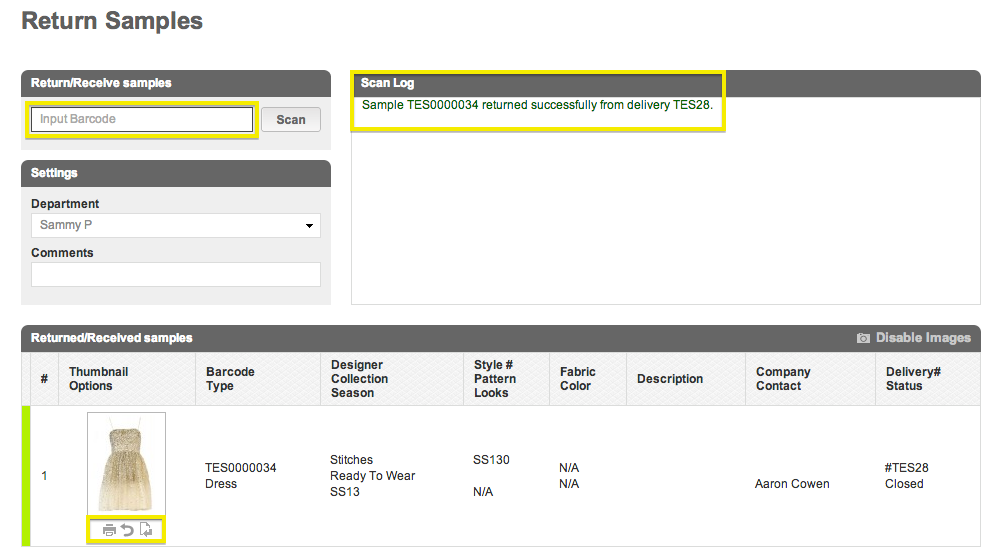
「Return/Receive samples」バーの下にあるバーコード番号をスキャンまたは入力します。スキャンログには、正常に返却された項目が表示され、その下にサンプルの詳細が表示されます。
- サンプル画像の下で、サンプル バーコードを印刷するか、返却を取り消すか、同じ配送の他のサンプルを返却するかのオプションを選択できます。
-
返されたサンプルを取り消すには、以下の条件が必要です。
- 返却から24時間以内である
- サンプルが別のユーザーによってキュー(選択)されていない
- サンプルは、「out on loan」、「pending on a loan」、またはEOLとしてマークされていない
- サンプルが、同じ配送内で「Gateway処理(拠点間移動)」されていない
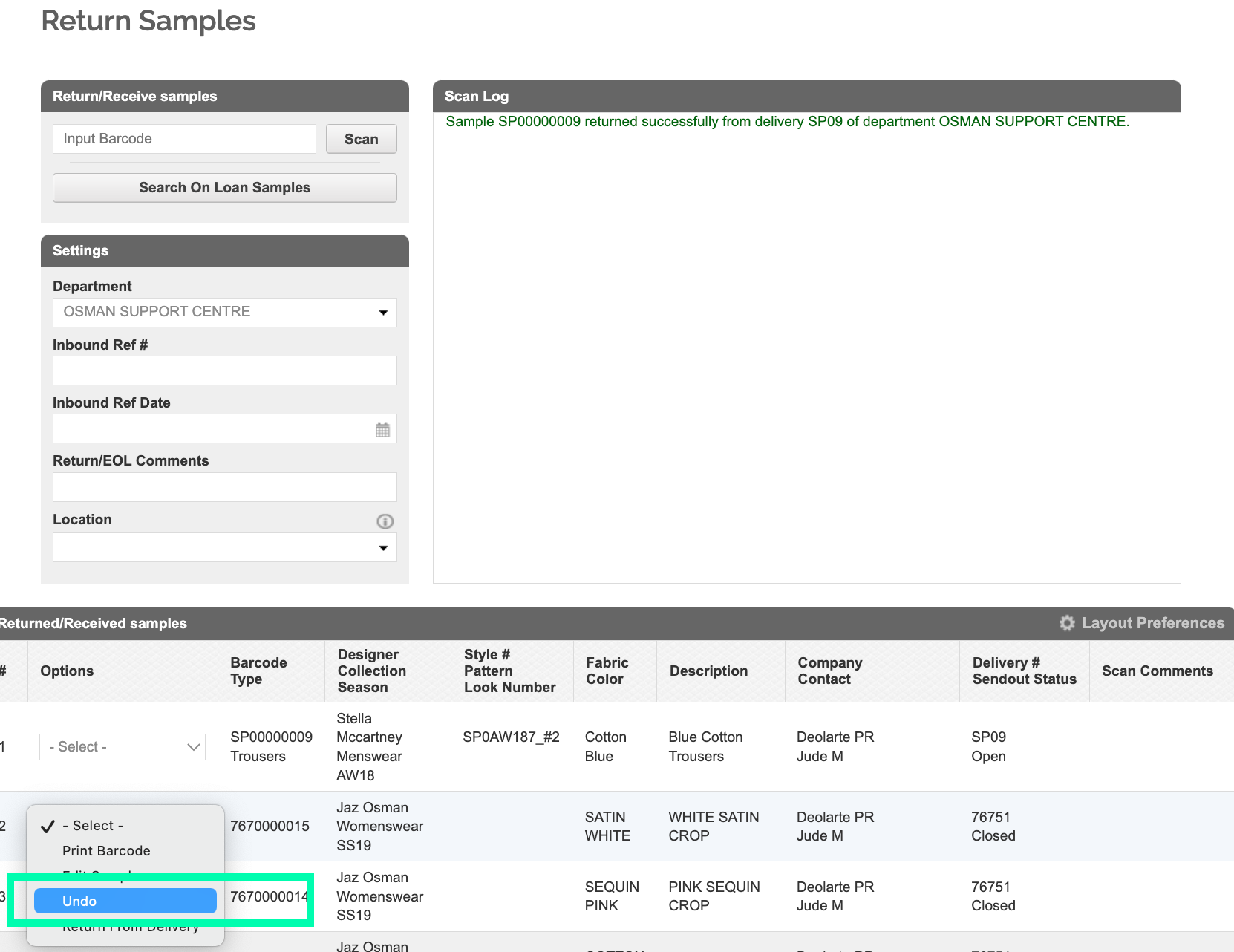
注:各サンプルを返却したら、「Scan Log」セクションを確認してください。サンプルが正常に返却された場合、配送から返却されたことを示すメッセージが緑色で表示されます。サンプルを返却できない場合は、エラーを説明するメッセージが赤色で表示されます。
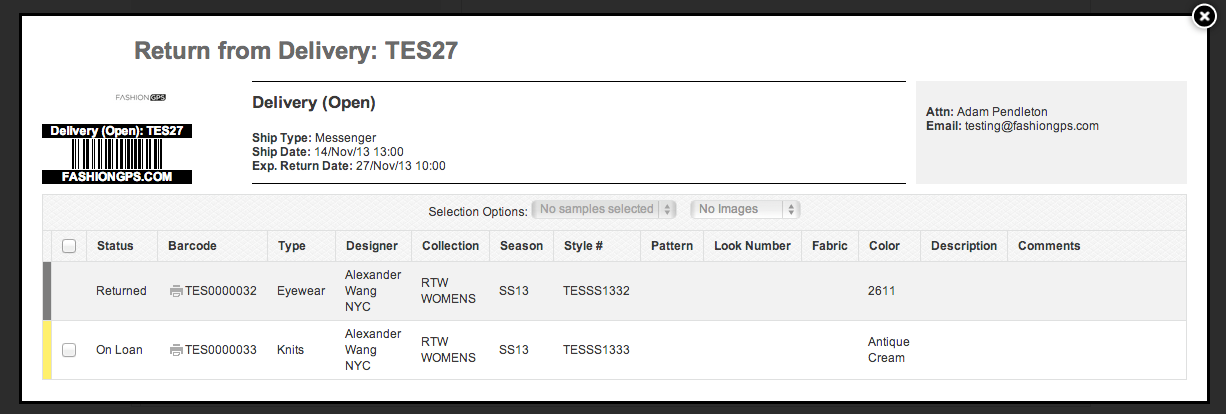
「Return from Delivery」ボタン (サンプル画像の下の 3 番目のボタン) をクリックすると、まだ貸出中の他のすべてのサンプルが表示されます。それらをすべて選択して、返却プロセスをスピードアップできます。
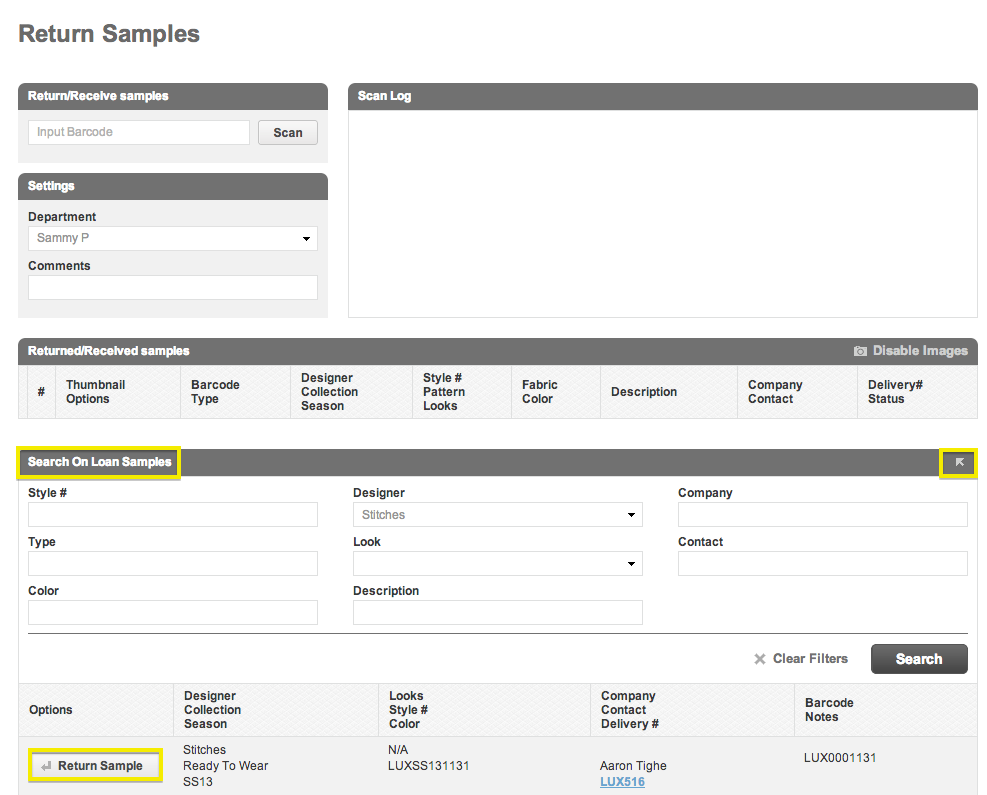
- 現在貸し出されているすべてのサンプルの在庫を検索します。 「Search On Loan Samples」とマークされたバーの右側にある下向き矢印を選択し、「Search」ボタンをクリックします。
- これにより、一致するすべてのサンプルが表示され、ページの左側にある「Return Sample」オプションが表示されます。
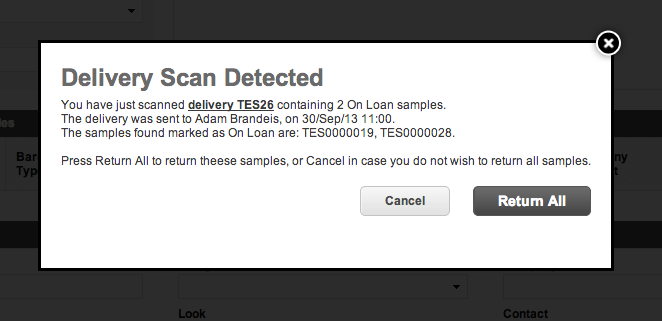
- 「Return/Receive samples」バーの下にある配送番号を入力またはスキャンして、全てのサンプルを確認します。「Return All」を選択すると、配送に含まれている全てのサンプルを返却できます。
サンプルを以下に一括移動して、整理速度を上げることもできます。
- Returned
- Written-Off
- Gift
- Archive
Return/Recover Samples ウィンドウでは、上記のオプションとして複数のサンプルをキューに入れることができます。これにより、返却としてマークされている理由についてコメントを追加することができます。このコメントは、すべてのキュー サンプルに入力できます。このコメントは空白のままにすることもできます。